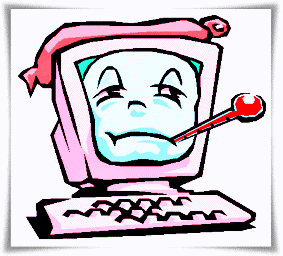Como proteger o Google Chrome com uma palavra-passe
Terkadang kita membutuhkan untuk memroteksi Google Chrome dengan password, agar privasi terjaga saat komputer kita digunakan oleh orang lain atau pun dipinjam teman. Apalagi jika kita menyimpan password beberapa akun penting di browser dan auto login akun media sosial kita. Bisa berbahaya kan kalau disalahgunakan! Proteksi Google Chrome dengan Password Tentu sangat dibutuhkan.
Aplikasi browser google chrome sendiri tidak menyediakan fasilitas proteksi password, jadi untuk bisa memroteksi google chrome supaya jika kita membuka aplikasi tersebut harus menggunakan password diperlukan plugin (extension) pihak ketiga.
Salah satu plugin yang cukup sederhana dan mudah digunakan adalah Lock PW yang bisa didapatkan di Chrome Web Store. Untuk menginstalnya ikuti petunjuk di bawah ini:
Cara Proteksi Google Chrome dengan Password menggunakan Lock PW:
- Buka google Chrome lalu menuju halaman ekstensi Lock PW dengan mengklik link Lock PW Chrome Extention
- Lalu klik Tambahkan ke Chrome. Kemudian akan muncul jendela pop up Tambahkan “LockPW”? , klik tambahkan ekstensi.
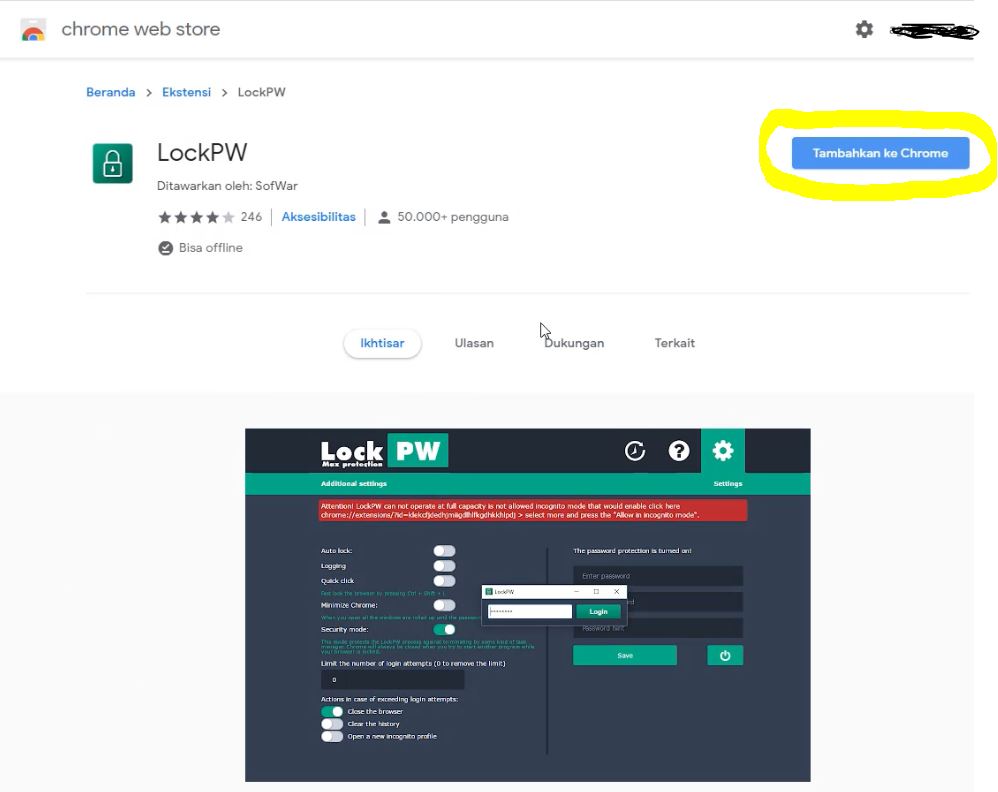
- Jika proses instalasi sudah selesai, maka akan muncul tampilan seperti di bawah ini.

- Isi password lalu tekan save, kemudian tutup google chrome
- Buka kembali Google Chrome, maka akan muncul tampilan password sebelum bisa membuka aplikasi google chrome.
SETTINGAN KHUSUS:
*Pada settingan diatas pada pilihan Actions in case of exceeding login attempts: saya aktifkan pilihan Close the browser dan Open a new Incognito profile. Maka jika salah memasukkan password 3 kali maka browser akan menutup dan membuka google chrome pada mode incoqnito.
*Untuk mengaktifkan auto Lock isikan angka pada kolom Lock after..second. Maka Jika Browser tidak aktif selama waktu tertentu maka dibutuhkan password untuk masuk kembali.
*Untuk pengaturan lainnya bisa disesuaikan sesuai kebutuhan!
Baca Juga: Tips Copy Text dan Mengatasi Disable Klik Kanan pada Website yang Diproteksi
Demikian Tutorial cara Proteksi atau mengunci Google Chrome dengan Password, semoga bermanfaat!